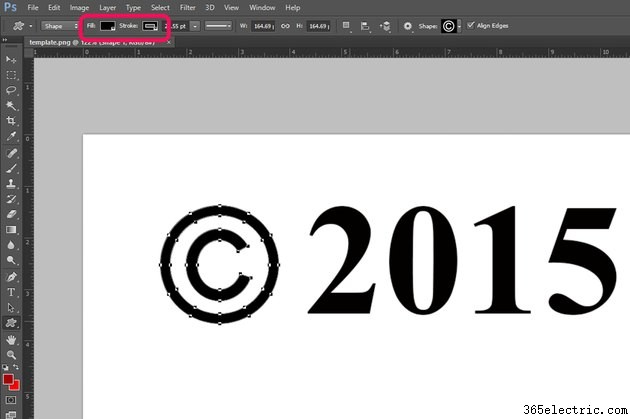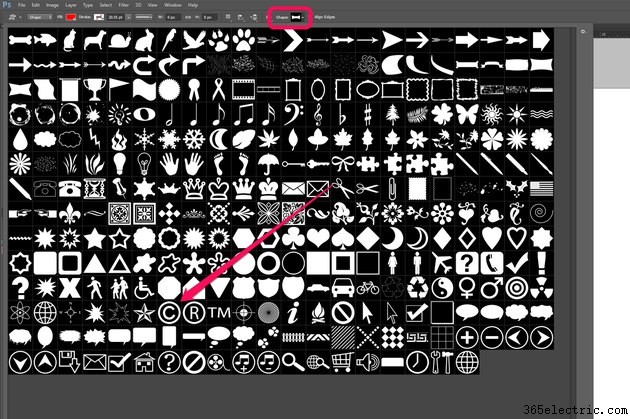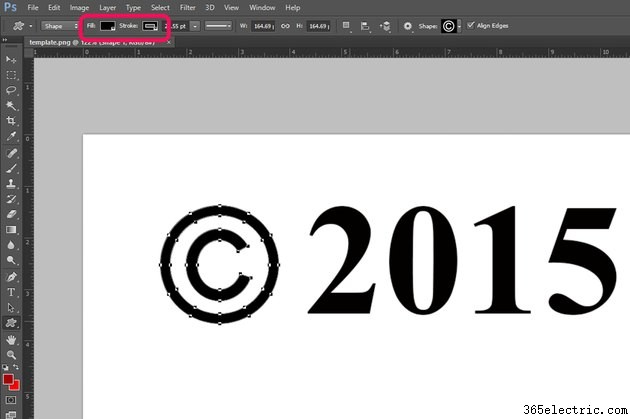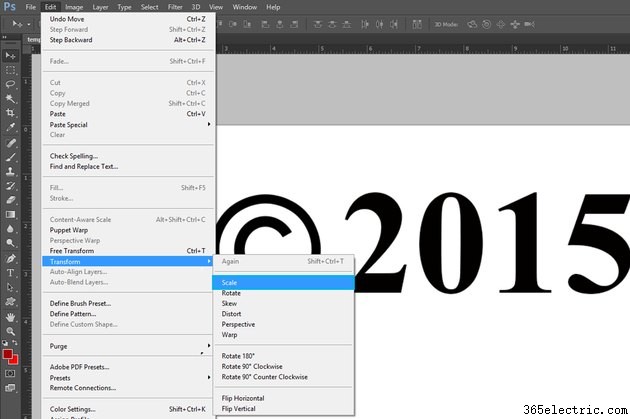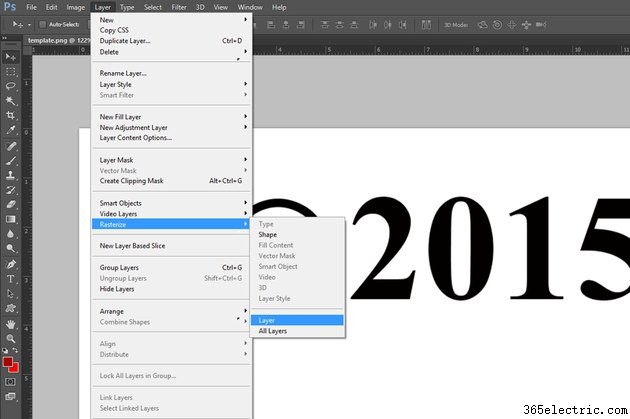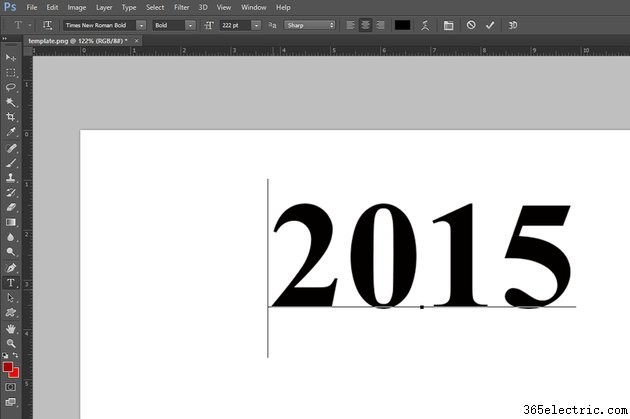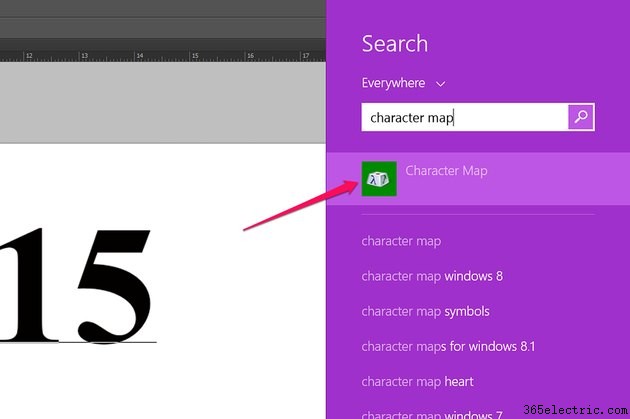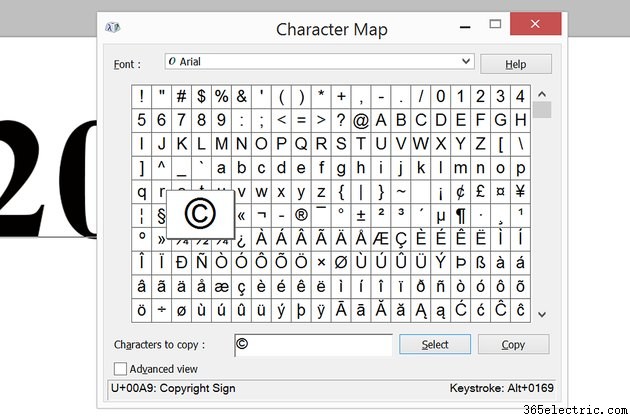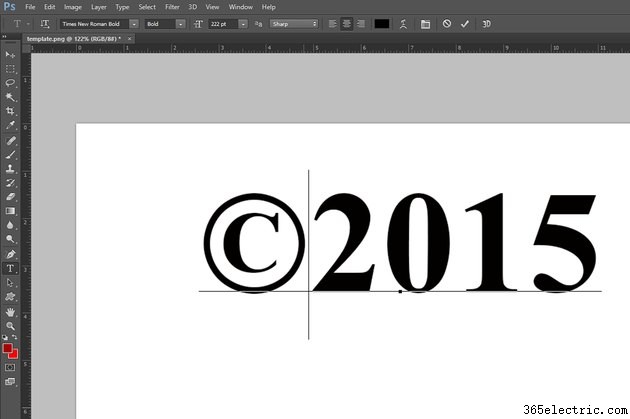Adicionar um símbolo de direitos autorais é uma tarefa comum ao trabalhar com o Photoshop. No Photoshop CC 2014, a galeria Custom Shapes inclui um símbolo de direitos autorais que cria um gráfico de símbolo de direitos autorais baseado em vetor que pode ser dimensionado para qualquer tamanho. Se você quiser usar um símbolo de direitos autorais baseado em texto para que sua fonte corresponda ao texto em seu documento, use o mapa de caracteres do Windows.
Usando o símbolo de direitos autorais do Photoshop
Etapa 1
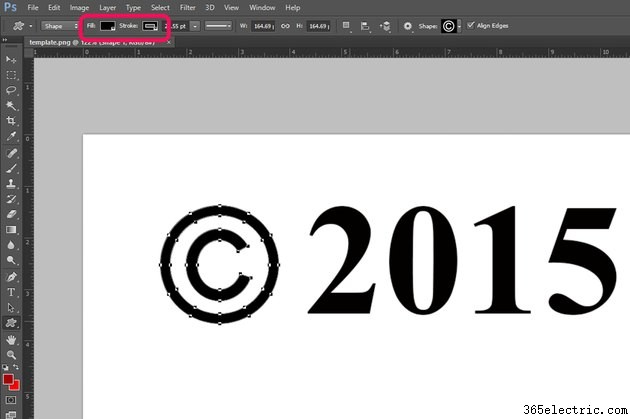
Selecione a "Ferramenta de forma personalizada" na barra de ferramentas do Photoshop. Se não estiver visível, clique e segure a ferramenta de forma que está visível, como a Ferramenta Retângulo ou a Ferramenta Elipse, para revelar a Ferramenta Forma Personalizada.
Etapa 2
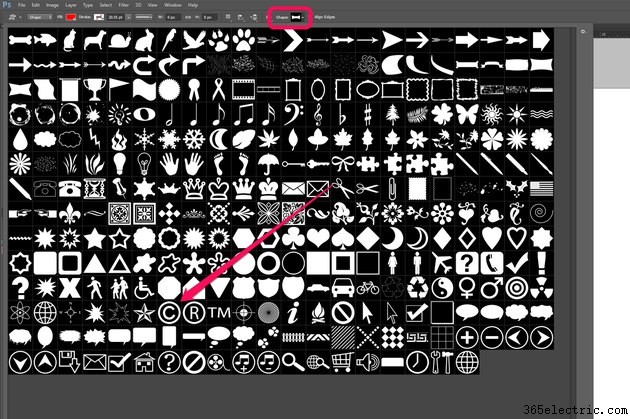
Clique no menu "Forma" no lado direito da barra de opções para revelar a galeria de formas personalizadas. Percorra as formas ou expanda a janela da galeria arrastando seu canto. Clique no "Símbolo de direitos autorais". Observe que um símbolo Registrado e de Marca Registrada também está disponível aqui.
Etapa 3
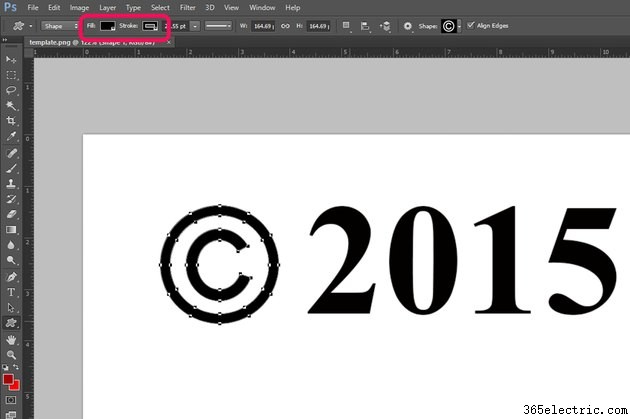
Clique nos menus “Fill” e “Stroke” na barra de opções para especificar uma cor para o símbolo de copyright. Observe que, se você selecionou recentemente uma cor para outra forma ou fonte, ela aparecerá na seção "Cores usadas recentemente" de cada menu. Arraste o cursor sobre a tela para desenhar o símbolo, mantendo pressionada a tecla "Shift" para preservar sua proporção.
Etapa 4
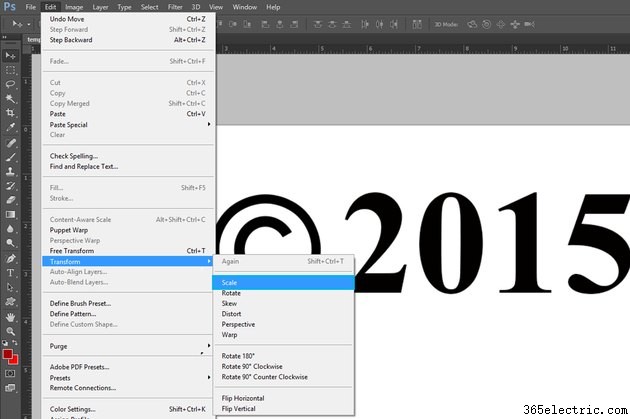
Redimensione o símbolo de direitos autorais, se necessário, selecionando “Transformar” no menu Editar e clicando em “Escala”. Para mover o símbolo, arraste-o usando a "Ferramenta Mover" da Caixa de Ferramentas como faria com qualquer outra forma.
Etapa 5
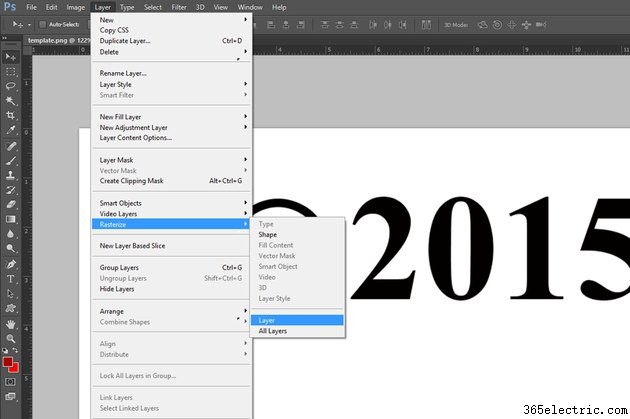
Rasterize o símbolo de direitos autorais baseado em vetor se quiser mesclar sua camada com outra camada. Para fazer isso, selecione “Rasterize” da camada e selecione “Camada” ou “Forma”. Isso transforma o vetor em uma forma baseada em pixels. Se você deseja mesclar o símbolo com o texto, também precisa rasterizar a camada de texto.
Usando o mapa de caracteres do Windows
Etapa 1
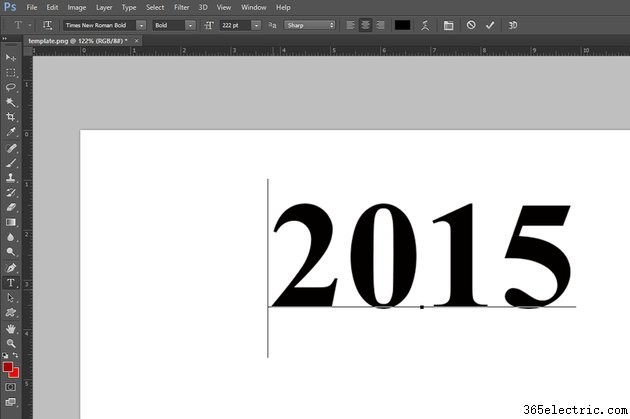
Selecione a "Ferramenta de texto" na caixa de ferramentas e arraste o cursor sobre a tela onde deseja que o símbolo de direitos autorais apareça. Digite qualquer outro texto que queira que apareça com o símbolo de copyright e especifique uma fonte, tamanho de fonte e cor usando os menus na barra de opções.
Etapa 2
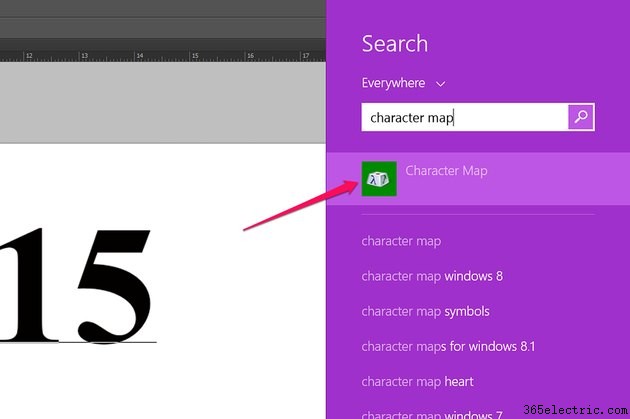
Abra o Windows Search movendo o cursor para cima a partir do canto inferior direito da tela e clicando no ícone "Pesquisar". Digite "mapa de caracteres" no campo de pesquisa e clique em "Mapa de caracteres". No Windows 7, clique no botão "Iniciar", digite "mapa de caracteres" no campo de pesquisa e selecione "Mapa de caracteres".
Etapa 3
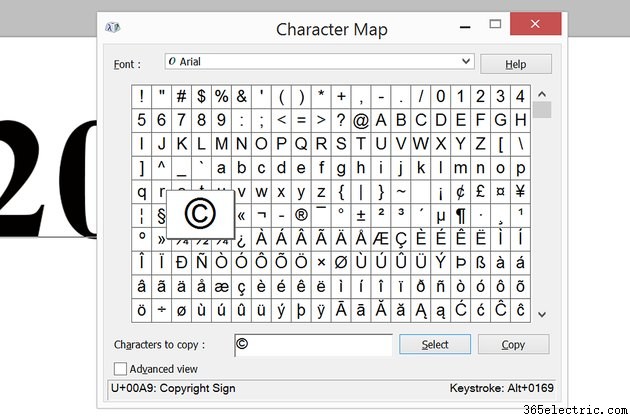
Clique no símbolo "Copyright" na janela do mapa de caracteres. Clique no botão "Selecionar" e depois nos botões "Copiar". Feche a janela Mapa de Caracteres.
Etapa 4
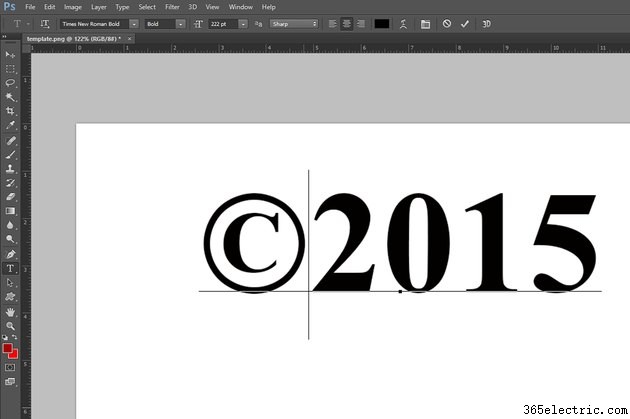
Pressione "Ctrl-V" para colar o símbolo de direitos autorais na caixa de texto do Photoshop.
Dica
Para adicionar um símbolo de direitos autorais baseado em texto em um Mac, basta pressionar "Option-G" ou "Alt-G", dependendo do seu teclado.